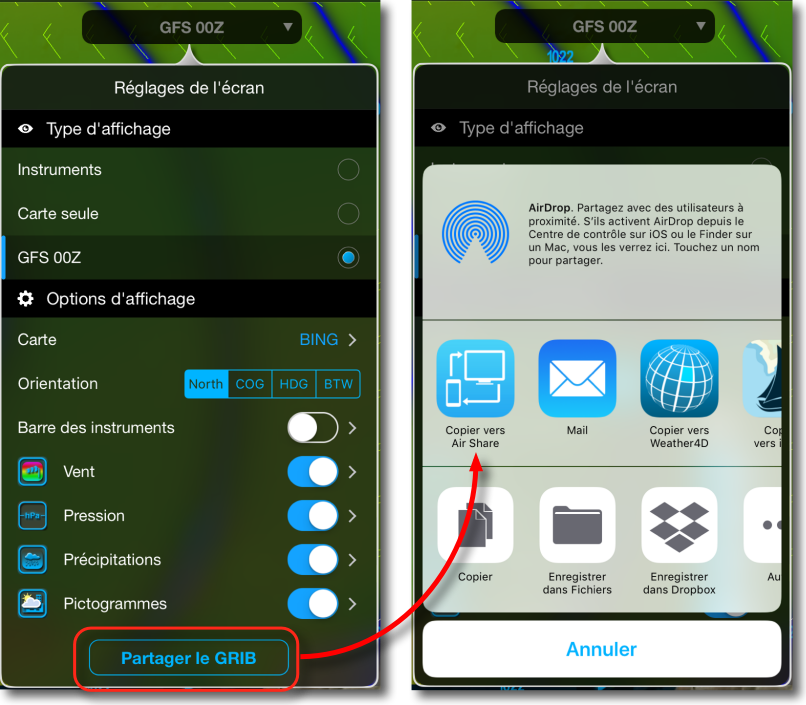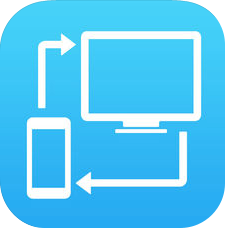 Vous êtes de plus en plus nombreux à avoir adopté l’Iridium GO! pour sa facilité à récupérer des fichiers GRIB, en direct depuis Weather4D et certaines autres applications. Mais quelques uns souhaitent également transférer ces fichiers sur PC pour les importer dans un logiciel sous Windows (que voulez-vous, nul n’est parfait !). Une solution assez simple existe : l’application Air Share, compatible iOS/iPadOS (¹). [MAJ 30 mars 2022] Attention : l’application a changé de code identifiant sur l’AppStore.
Vous êtes de plus en plus nombreux à avoir adopté l’Iridium GO! pour sa facilité à récupérer des fichiers GRIB, en direct depuis Weather4D et certaines autres applications. Mais quelques uns souhaitent également transférer ces fichiers sur PC pour les importer dans un logiciel sous Windows (que voulez-vous, nul n’est parfait !). Une solution assez simple existe : l’application Air Share, compatible iOS/iPadOS (¹). [MAJ 30 mars 2022] Attention : l’application a changé de code identifiant sur l’AppStore.
 Avec un Iridium GO! vous disposez d’un point d’accès Wi-Fi auquel vos tablettes, smartphones et ordinateurs peuvent se connecter, un mini réseau local supportant jusqu’à cinq connexions simultanées. Une fois vos appareils connectés, suivez la méthode ci-dessous :
Avec un Iridium GO! vous disposez d’un point d’accès Wi-Fi auquel vos tablettes, smartphones et ordinateurs peuvent se connecter, un mini réseau local supportant jusqu’à cinq connexions simultanées. Une fois vos appareils connectés, suivez la méthode ci-dessous :
1. Partagez le fichier GRIB avec Air Share
Une fois téléchargé dans Weather4D, le fichier peut être partagé :
2. Ouvrez Air Share et relevez l’adresse URL qui vous servira à vous y connecter depuis votre ordinateur
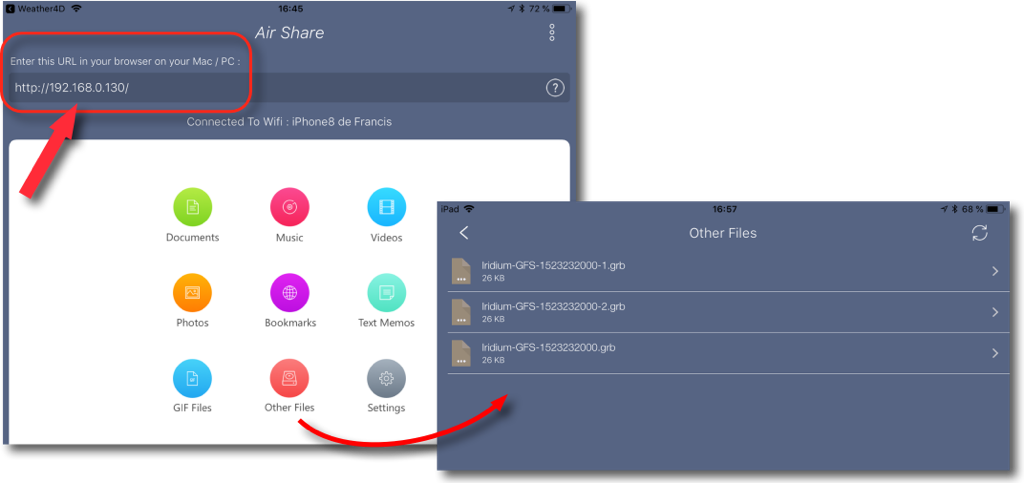 Vos fichiers GRIB sont stockés dans le dossier « Other Files ». L’adresse URL étant toujours la même, cette opération n’aura pas à être répétée.
Vos fichiers GRIB sont stockés dans le dossier « Other Files ». L’adresse URL étant toujours la même, cette opération n’aura pas à être répétée.
3. Connectez votre ordinateur en Wi-Fi au point d’accès Iridium
Ouvrez votre navigateur favori et saisissez l’adresse URL relevée :
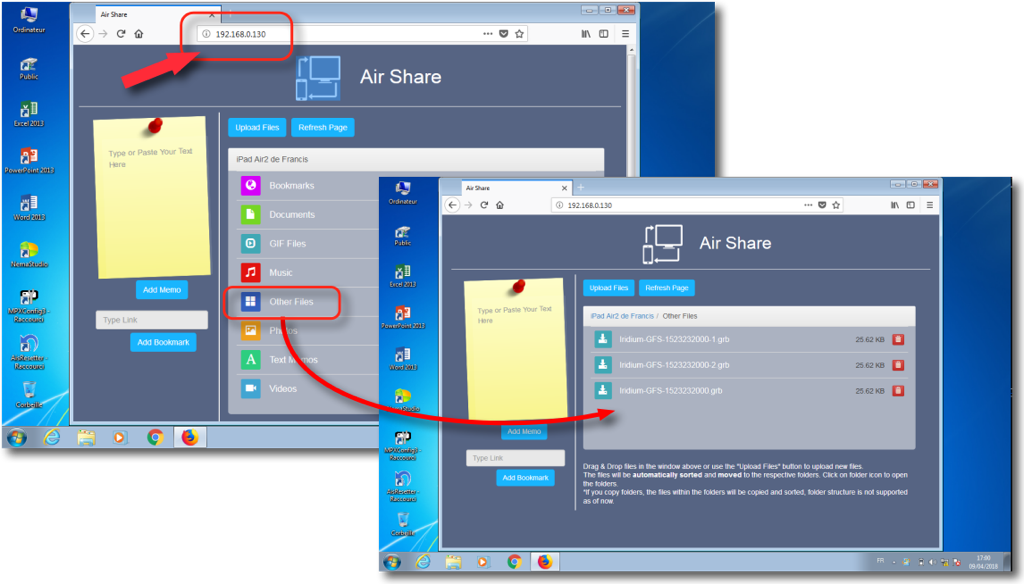 Vous voyez apparaître la fenêtre Air Share avec ses dossiers, les fichiers GRIB dans « Other Files » n’ont plus qu’à être téléchargés. Une fois mémorisée dans votre navigateur, cette adresse sera rapidement accessible.
Vous voyez apparaître la fenêtre Air Share avec ses dossiers, les fichiers GRIB dans « Other Files » n’ont plus qu’à être téléchargés. Une fois mémorisée dans votre navigateur, cette adresse sera rapidement accessible.
4. Importez le fichier GRIB dans votre logiciel
Il suffira ensuite d’ouvrir votre logiciel favori pour y ouvrir les fichiers enregistrés, comme ci-dessous avec ZyGrib :

–––
(¹) Il existe également d’autres méthodes proposées par Apple
–––